Cura и 2 экструдера
На мой вопрос как быть - ответы были разными, но все сходились во мнении, что надо лезть в профили принтеров, прописанные в программе. Мир не без добрых людей, Андрей поделился ссылкой на сайт разработчика с инструкцией. Если прочитать всю ветку от и до, можно найти более менее сносную инструкцию, которая дает верное направление для дальнейших преобразований..
Коротко порядок действий таков:
1. Копируем профиль двухэкструдерного ультика. Переписываем параметры под свой принтер.
2. Копируем профили экструдеров. Переписываем параметры под свой принтер.
А теперь подробнее.
1. Настройка профиля принтера
Профили предустановленных принтеров, находятся тут:
C:Program FilesCura 2.4
esourcesdefinitions
Создаем копию профиля ultimaker_original_dual.def.json и называем своим уникальным именем. В моем случае это zav-dual.def.json. Открываем получившийся файл в каком-нибудь редакторе кода или wordpad. Меня всем устраивает notepad++, но мне от него много и не надо - все что нужно выделяет цветом.
Редактируем следующие строки:Здесь все более менее очевидно, меняем id; название; inherits - профиль, который будет взят за основу; visible - отображение в списке выбора принтера; category - категория в которой будет отображаться принтер при выборе; форматы файлов - в профиле ультика был только 1, скопировала строку из профиля fdmprinter; machine_extruder_trains - номера и названия профилей экструдеров (эти названия должны совпадать с названиями профилей, описание которых будет приведено ниже).
Ниже редактируем переопределяемые величины относительно базового профиля. Если каких-то параметров не хватает, а очень хочется перенастроить - открываем основной профиль fdmprinter.def.json, копируем в этот блок нужные строки и заменяем значения.К сожалению, мне не удалось сделать так, чтобы сохранилось меню настроек принтера и при этом отображалось 2 экструдера, возможно я где-то что-то упустила. Поэтому настройки принтера, отличающиеся от стандартного, нужно прописать здесь. Это в первую очередь касается геометрии принтера, наличия нагревательного стола и стартового/конечного кода.
2. Настройка профилей экструдеров
Профили предустановленных принтеров, находятся тут:
C:Program FilesCura 2.4
esourcesextruders
Создаем копии профилей ultimaker_original_dual_1st.def.json и ultimaker_original_dual_2nd.def.json и называем теми именами, которые прописали в профиле принтера в перечне экструдеров. В моем случае это zav-dual_1st.def.json и zav-dual_2nd.def.json.
Открываем получившиеся файлы в редакторе и переписываем часть настроек (здесь их поменьше).
Для первого:и для второго экструдера:Схема та же, что и для принтера. Сначала переписываем названия и ссылки, потом переопределяемые параметры относительно основного профиля. Здесь так же можно посмотреть в профиль экструдера и вытянуть дополнительные настройки. Разница только в том, что основной профиль экструдера, лежит в папке с профилями принтеров.
У меня Y-экструдер, поэтому положение сопла (machine_nozzle_offset) везде задано нулевым. В том случае если у вас химера или 2 отдельных экструдера, в профиле второго экструдера необходимо задать его координаты относительно первого. Стартовое и конечное положение экструдера по умолчанию соотнесено с положением 'очищающей башни' - можно заменить на произвольную координату, например, если есть губка или что-то другое для очистки сопла.
При желании можно прописать стартовый и конечный код для каждого экструдера:
'machine_extruder_start_code': { 'default_value': ' ' },
'machine_extruder_end_code': { 'default_value': ' ' },
В отличии от Simplify3D, в Cura ретракт при смене экструдера настраивается непосредственно в программе (блок настроек 'Material' параметр 'Nozzle Switch Retraction Distance' ), поэтому прописывать в его в коде смены пластика нет необходимости.
Сохраняем профили, запускаем программу, добавляем новый принтер - в списке принтеров ищем свое название и выбираем, в результате должно получиться как-то так:Если в списке нет принтера, или не отображаются 2 экструдера, или cura вообще не прогружается - проверьте настройки еще раз. Это значит, что что-то с профилем не так, а вы где-то что-то упускаете.
Еще больше интересных статей
Реверс-инжиниринг. Часть 2.
Подпишитесь на автора
Подпишитесь на автора, если вам нравятся его публикации. Тогда вы будете получать уведомления о его новых статьях.
Отписаться от уведомлений вы всегда сможете в профиле автора.
Creality k1с, К1 устанавливаем RJ45
Подпишитесь на автора
Подпишитесь на автора, если вам нравятся его публикации. Тогда вы будете получать уведомления о его новых статьях.
Отписаться от уведомлений вы всегда сможете в профиле автора.
Почитав форумы...
Дефекты 3D печати - Попробуем ввести классификацию
Подпишитесь на автора
Подпишитесь на автора, если вам нравятся его публикации. Тогда вы будете получать уведомления о его новых статьях.
Отписаться от уведомлений вы всегда сможете в профиле автора.
Сегодня я решил уходить не в художестве...



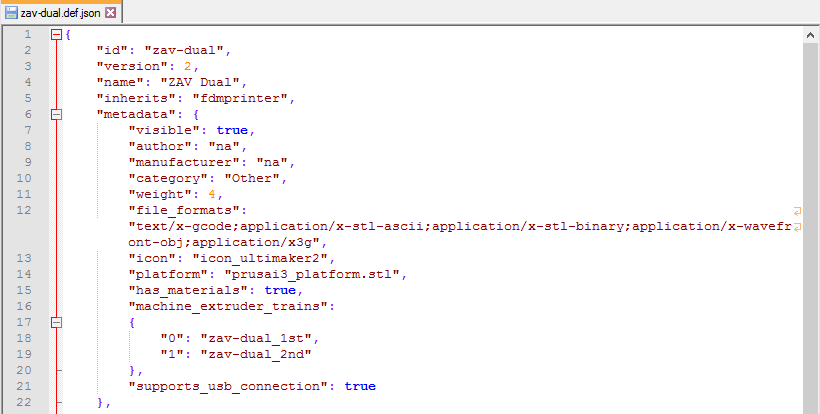
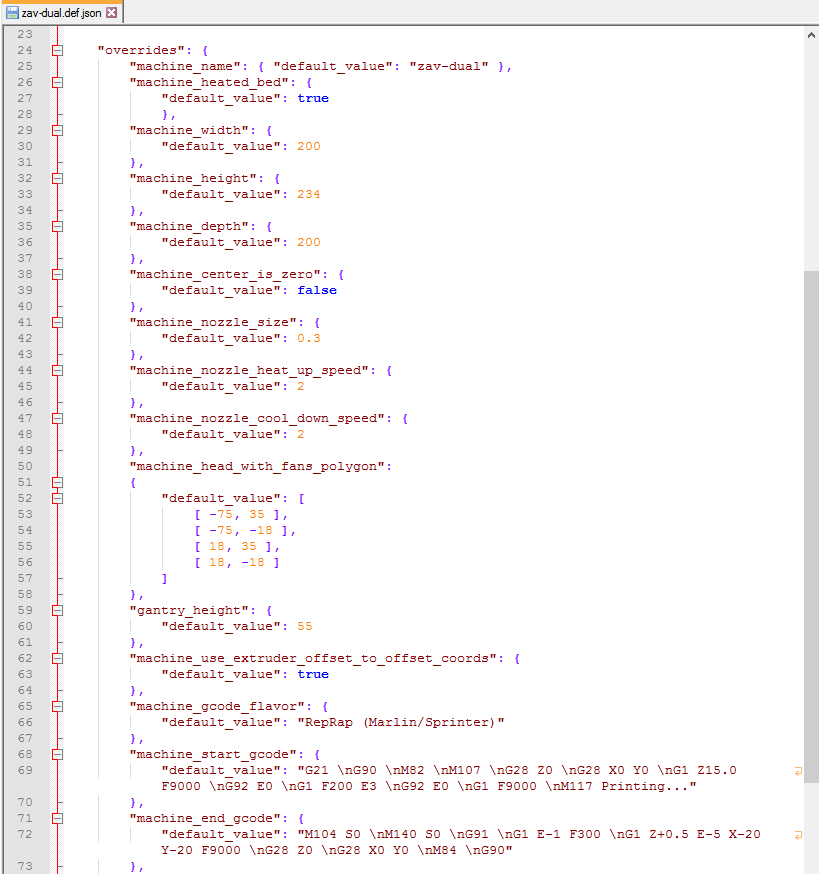
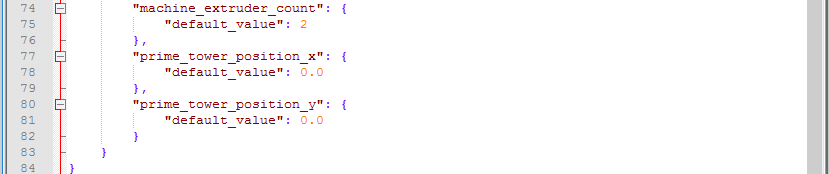
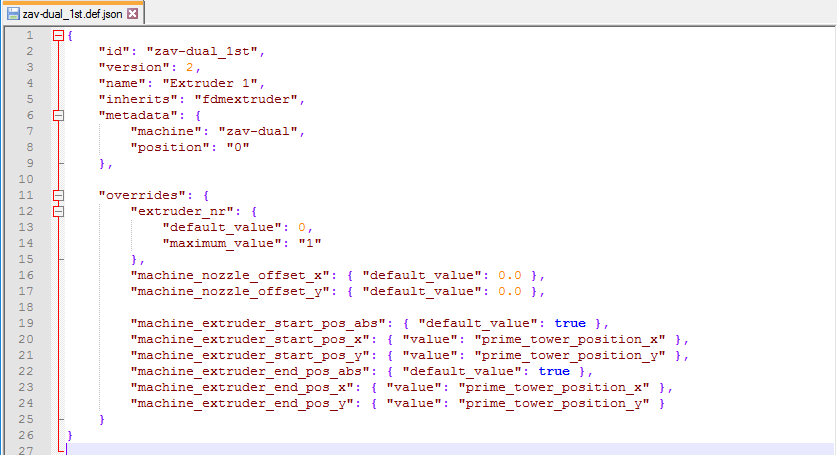
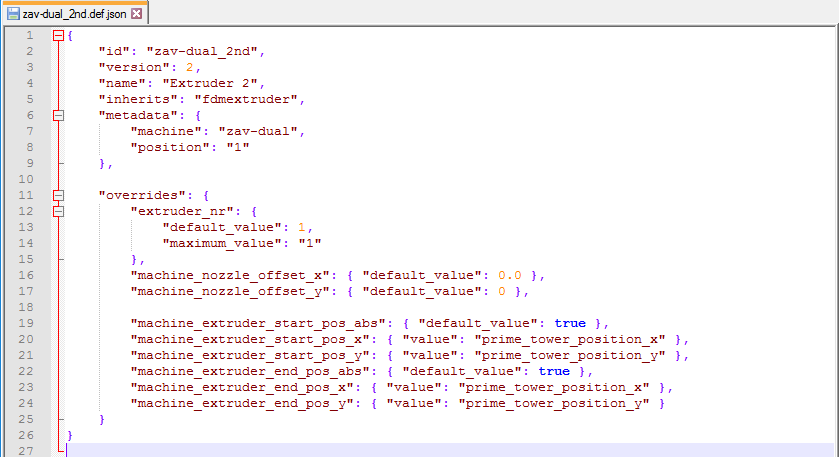
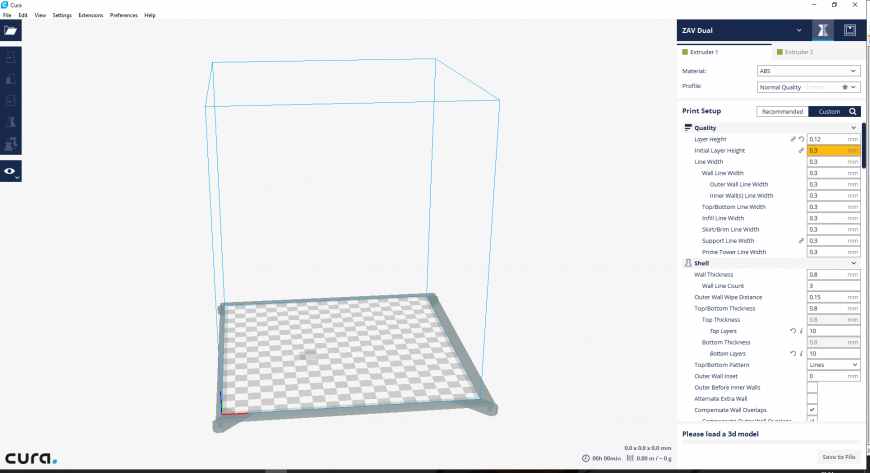









Комментарии и вопросы
Огромное количество уголков на...
Замечательный дизайн и воплоще...
Дело не в ДИУ дело в том что о...
На кораблике видно что на неко...
Сразу для любителей обсуждать...
Здравствуйте господа, у меня т...
Есть ли способ покупать пласти...